
Car carinan rengê hêmanek kesek an tevahiya wêneyê ji tiştê ku bikarhêner dixwaze bibîne cihê ye. Bi gelemperî di rewşên weha de bernameyên taybetî têne xelas kirin - edîtorên grafîkî. Lêbelê, ew her gav li ser komputerê diyar nîne, û hûn naxwazin wê dakêşin û saz bikin. Di vê rewşê de, çareseriya çêtirîn dê karanîna karûbarek serhêl ya taybetî ya ku bi taybetî ji bo peywirê hatî çêkirin, bikar bîne.
Di wêneyê de serhêl rengê li ser hev bikin
Berî ku hûn dest bi fêrkirina rêberiyê bikin, hêjayî gotinê ye ku ne yek çavkaniyek malperê ya mîna ya ku me li jêr lêkolîn kirî dikare nermalava tam cîh bigire, mînakî Adobe Photoshop, ji ber fonksiyona xwe ya tixûbdar û nebûna nekare ku hemî alavên li ser yek malperê bicîh bike. Lê belê bi guhertinek rengek hêsan a li wêneyê, pêdivî ye ku pirsgirêk çênabin.
Her weha bixwînin:
Di Photoshop de rengê tiştan guherîn
Toawa rengê çermê di Photoshop de biguherînin
Di wêneyên serhêl de rengê porê biguherînin
Method 1: IMGonline
Berî her tiştî, malpera IMGonline-ê bifikirin, ku bikarhêneran gelek amûrên guherandinê yên wêneyan peyda dike. Her yek di beşek cuda de ne û bi navgîniya pêşîn a her wêneyê re, ger hûn bixwazin ku gelek bandor bikar bînin, bi navgîniya pêş-wêneyê ve girêdayî ye. Wekî ku guhartina rengê, li vir wekî jêrîn e:
Herin malperê IMGonline
- Herin rûpelê veguherîn bi karanîna girêdana jorîn bikar bînin. Di cih de pêve wêneyek zêde bikin.
- Gerokek dê vebibe ku hûn wêneyek bibînin û hilbijêrin, û paşê pêl bişkokê bikin "Vekirî".
- Pêveka duyemîn li ser vê karûbarê malperê dê tenê guhartina rengê be. Pêşîn, rengê ji bo nûvekirinê di menu-drop-down de tête destnîşan kirin, û piştre ya yekê ya ku ji bo danîna.
- Ger hewce be, kodek huev bi karanîna format HEX binivîse. Hemî tişt di tabloyek taybetî de têne destnîşan kirin.
- Di vê qonaxê de, divê rêjeya cîhê were danîn. Ev pêvajoyê di danasîna hêmanên ji hêla şiroveyên mîna hev ve dibe astengiyek heye. Piştre, hûn dikarin nirxên veguherîna nermalav û wergirtina rengê nermalav destnîşan bikin.
- Form û kalîteya ku hûn dixwazin li ser hilberê bigirin hilbijêrin.
- Pêvajoy dê piştî zextê bişkojka dest pê bike OK.
- Bi gelemperî, zivirandin pir wext nakeve û pelê encam di cih de ji bo dakêşanê ye.
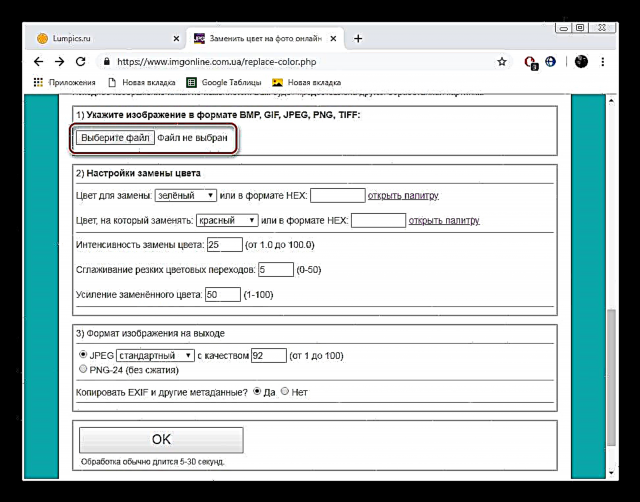
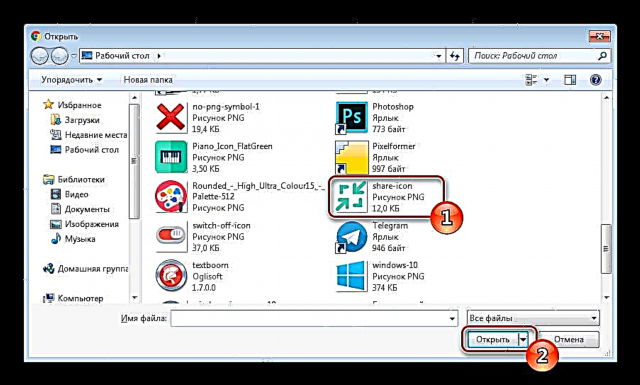
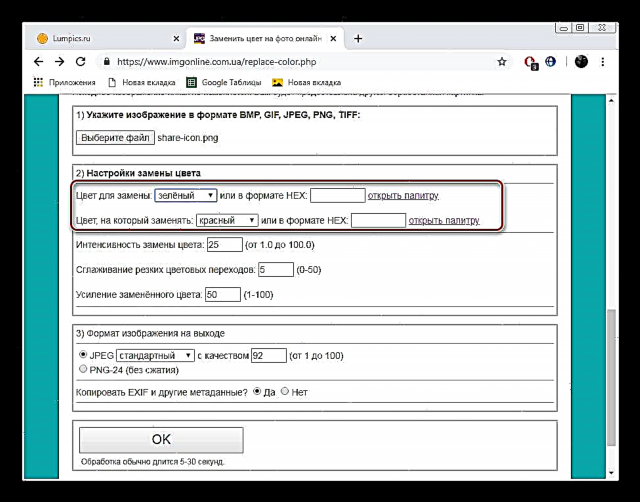





Tenê çend hûrdeman pêk hat ku di wêneya hewceyê de rengek din rengê xwe biguhezîne. Wekî ku hûn dikarin li ser bingeha rêwerzên jorîn bibînin, di derheqê vê de tiştek tevlihev tune, tevahiya pêvajoyê di qonaxan de tête kirin.
Method 2: PhotoDraw
Malperek bi navê PhotoDraw xwe wekî edîtorek wêneya serhêl a belaş radigire, û her weha gelek amûr û karên kêrhatî yên ku di nav edîtorên wêneyên navdar de cih digire jî peyda dike. Ew di şûna rengê de lêdide, di heman demê de, ev yek piçûktir ji guhertoya berê re tête kirin.
Herin malperê PhotoDraw
- Li ser panelê rûpelê bingehîn a PhotoDraw-ê vekin û çep-bikin "Edîtorê wêneyê serhêl".
- Bi zêdekirina wêneyê hewceyê ku were pêvajoyê kirin re tevbigerin.
- Wekî ku di rêwerzên berê de, hûn tenê hewce ne ku wêneyê nîşankirin û wê vekin.
- Dema ku daxistî qediya, li ser bişkojka bikirtînin "Vekirî".
- Beşê dabeşê "Reng"gava ku hûn hewce ne ku şûnda biguhezînin.
- Paletê bikar bînin da ku hêşînek hilbijêrin, û paşê pêl bişkokê bikin Binêre.
- Hebûna gelek filter û bandorên wê dihêle hûn rengek rengek taybetî biguherînin. Tê payîn Inversion.
- Serîlêdana vê bandorê hema hema bi tevahî rûbera wêneyê pêvajoyê dike. Navnîşa hemî fîlteran derxînin, ji ber ku piraniya wan bi rengan re têkilî didin.
- Piştî guherandinê, ji bo hilgirtina wêneya dawîn, pêvek bikin.
- Navê wê bikî, forma guncan hilbijêrin û bikirtînin Xilas kirin.


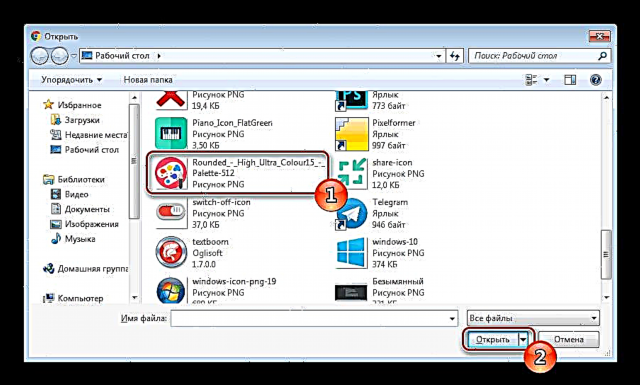

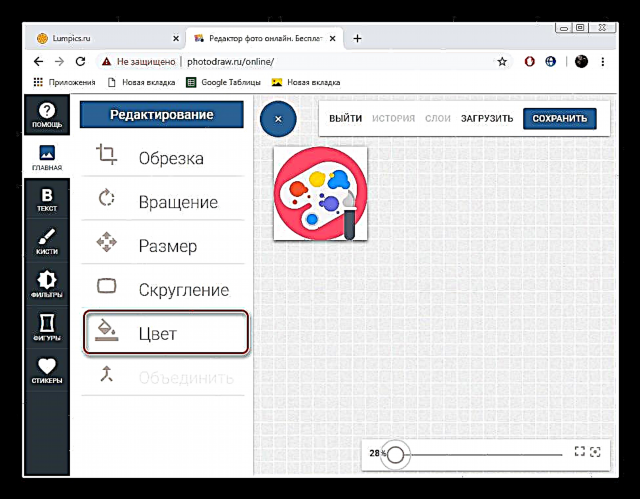




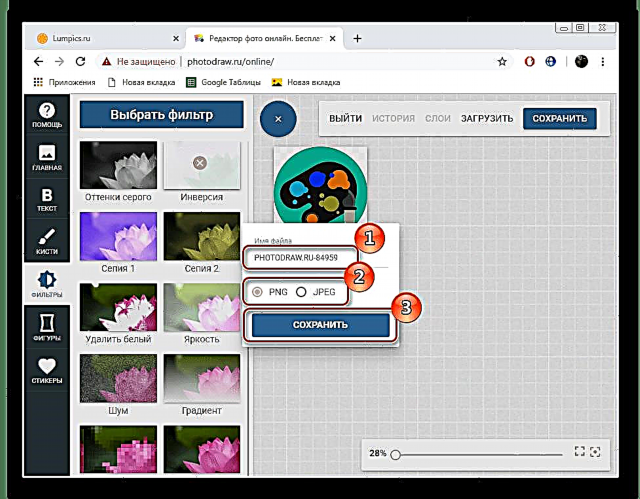
Naha pelê rastkirî li ser komputera we bicîhkirî ye, karekî guheztina rengê dikare bêkêmasî bête hesibandin.
Tiliyên yek dest dê bes be ku tevahiya karûbarên webê yên heyî ku hûn dihêlin rengê wêneyê biguhezînin wekî ku bikarhêner bixwaze, ji ber vê yekê dîtina vebijarka çêtirîn di cih de ne ew qas hêsan e. Wero em bi hûrgulî li ser du çavkaniyên herî xweş ên Internetnternetê gotûbêj kirin, û hûn, li gorî rêwerzên pêşkêşî, yek ku hûn ê bikar bînin hilbijêrin.











